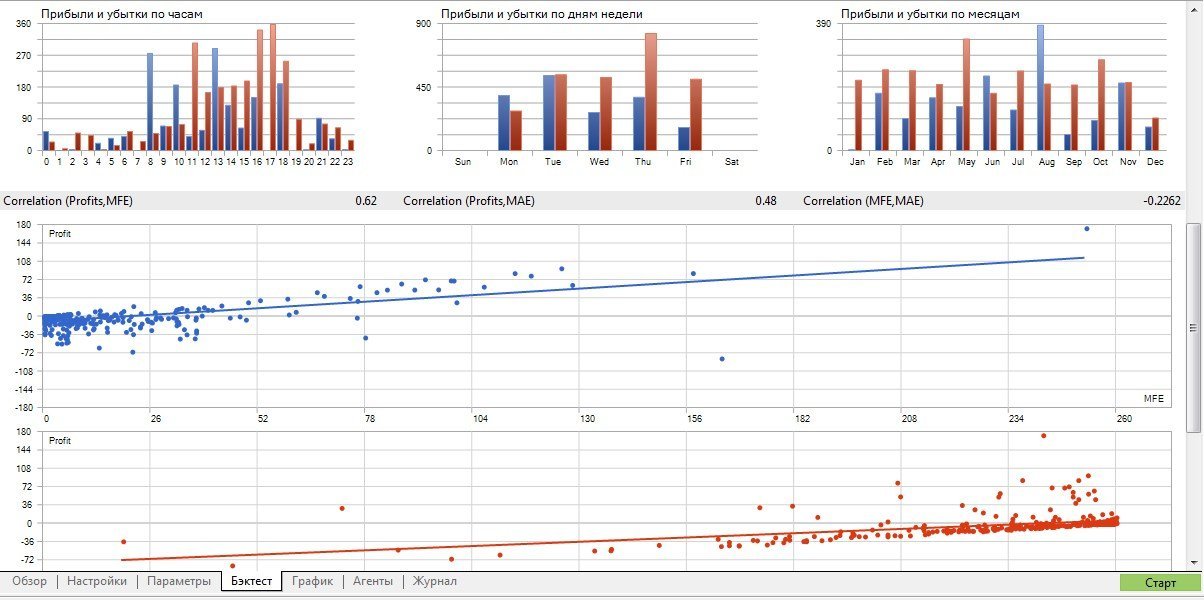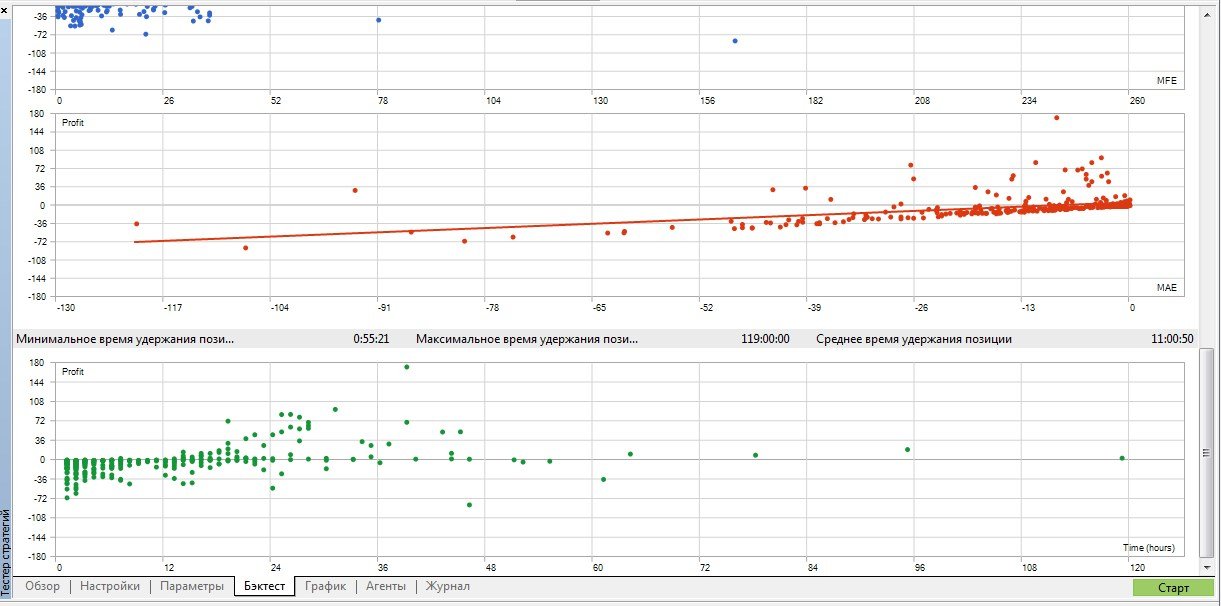Как работать с MetaTrader
Трейдер взаимодействует с брокером через интернет - при помощи специальной программы. Это терминал (или торговая платформа), через который любой человек может торговать на рынке форекс. Без терминала не обойтись, так как на реальный рынок доступ имеют лишь крупные финансовые организации - банки, торговые компании, хеджфонды и т.п., обладающие огромными капиталами.
В этой статье мы разберемся, как выглядит торговый терминал на стороне трейдера, какие функции в нем есть и как с его помощью торговать на валютном рынке.
Какие бывают терминалы
Самый распространенный терминал называется Metatrader. Он разработан компанией MetaQuotes Software Corp. На сегодня есть две версии платформы - МТ4 и МТ5, которые отличаются между собой по функциям и возможностям.
Некоторые брокеры предлагают также альтернативные торговые платформы от других разработчиков, например, Ninija Trader, Zulu Trade, Mirror Trader. Однако это скорее экзотика - основная масса трейдеров работает с Metatrader.
Существенных отличий между МТ4 и МТ5 нет. Версия МТ5 более современная и “продвинутая”.
В МТ5 больше таймфреймов: 21, а не 9, как в МТ4.
О том, что такое тайфреймы, как с ними работать и почемы они важны в торговле, читайте в нашей статье.
Еще одно достоинство МТ5 - “стакан цен”, который отображает котировки валютной пары по цене спроса и предложения и объем по каждому значению цены. Выглядит он вот так:
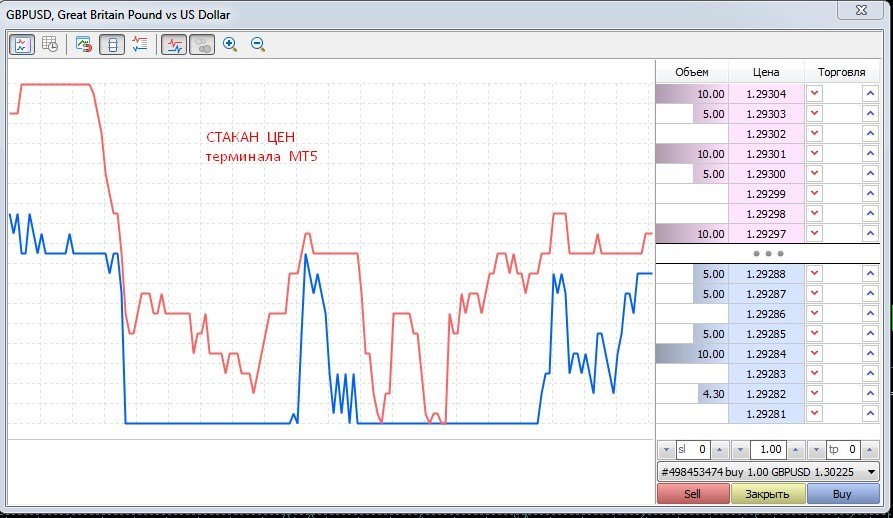
Полноценное функционирование “стакана цен” позволяет трейдеру оперативно реагировать на принятие решения в торговле.
Сегодня стакан есть и в МТ4, но реализация сыровата и выглядит как-будто для галочки:
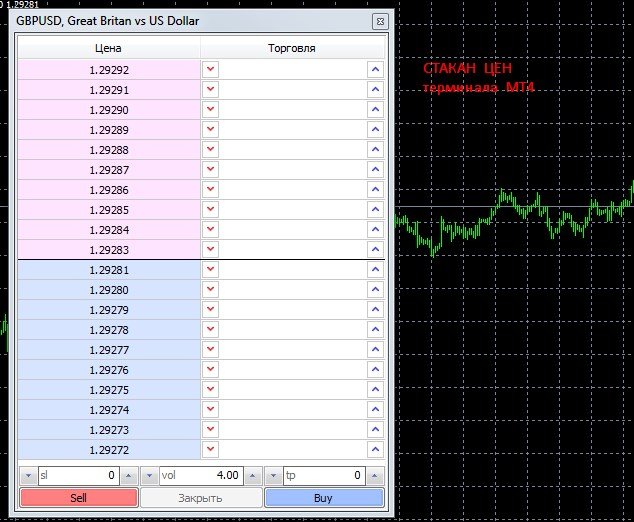
В МТ5 есть экономический календарь - не нужно посещать сайт брокера или другой источник, чтобы просмотреть расписание выхода экономических новостей. В МТ4 такого нет.
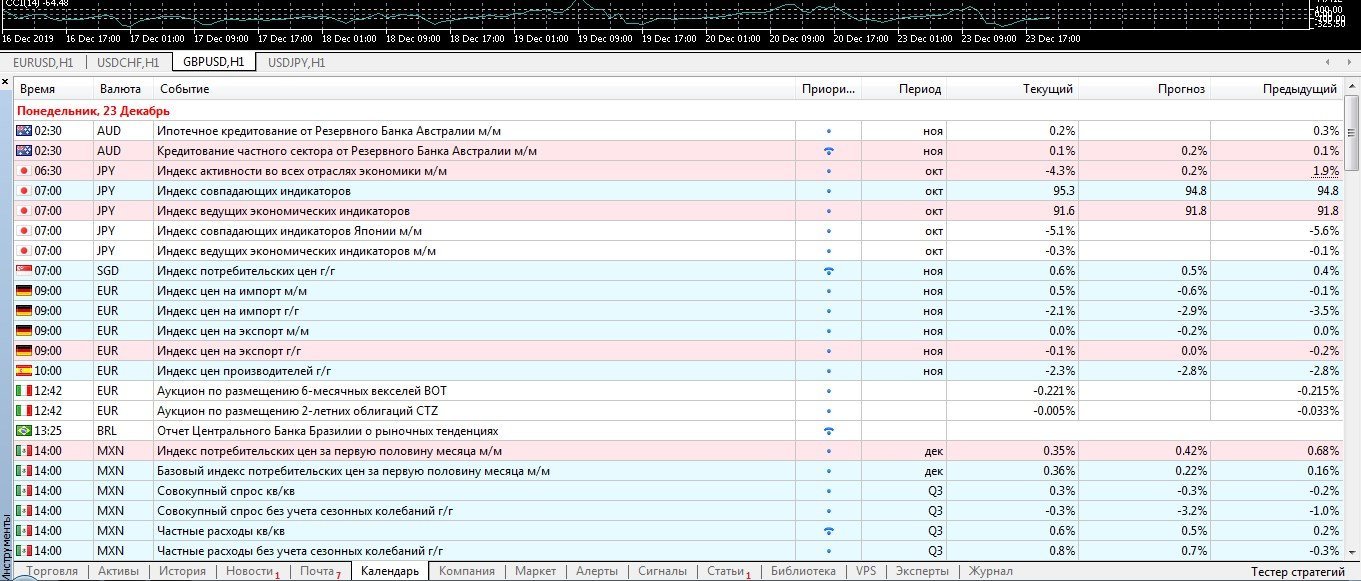
В МТ5 расширен перечень инструментов и индикаторов технического анализа. Библиотека Соde Ваse содержит бесплатную базу советников, которой нет в МТ4.
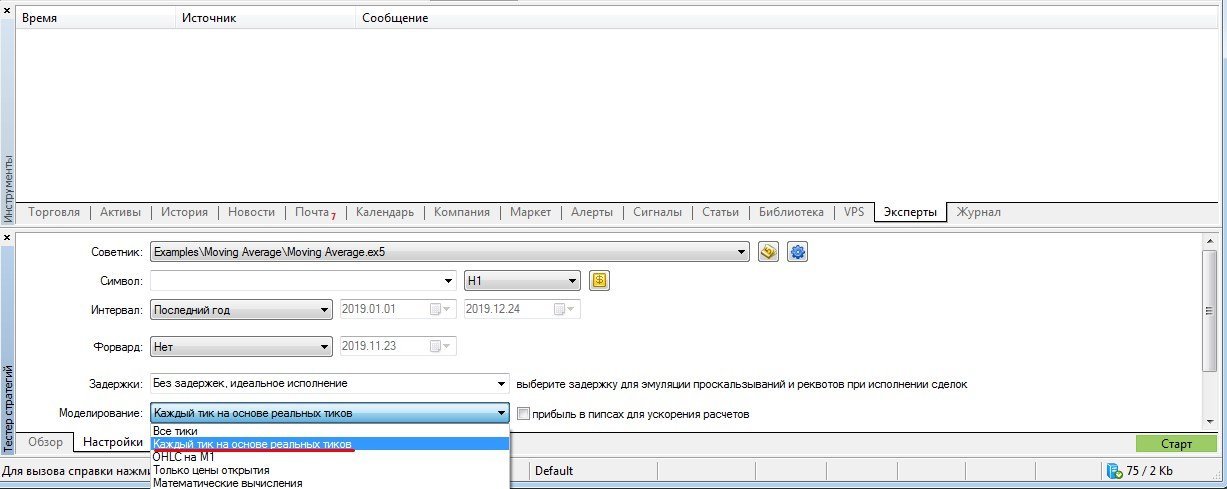
В МТ5 присутствует возможность тестирования своей стратегии на реальных тиках (в тестер стратегий терминала прогружается история реальных котировок валютного рынка), что дает более точные и актуальные результаты тестирования робота.
После тестирования отчет в МТ5 дополнен графиком основных показателей торговой системы, чего нет в 4 версии.
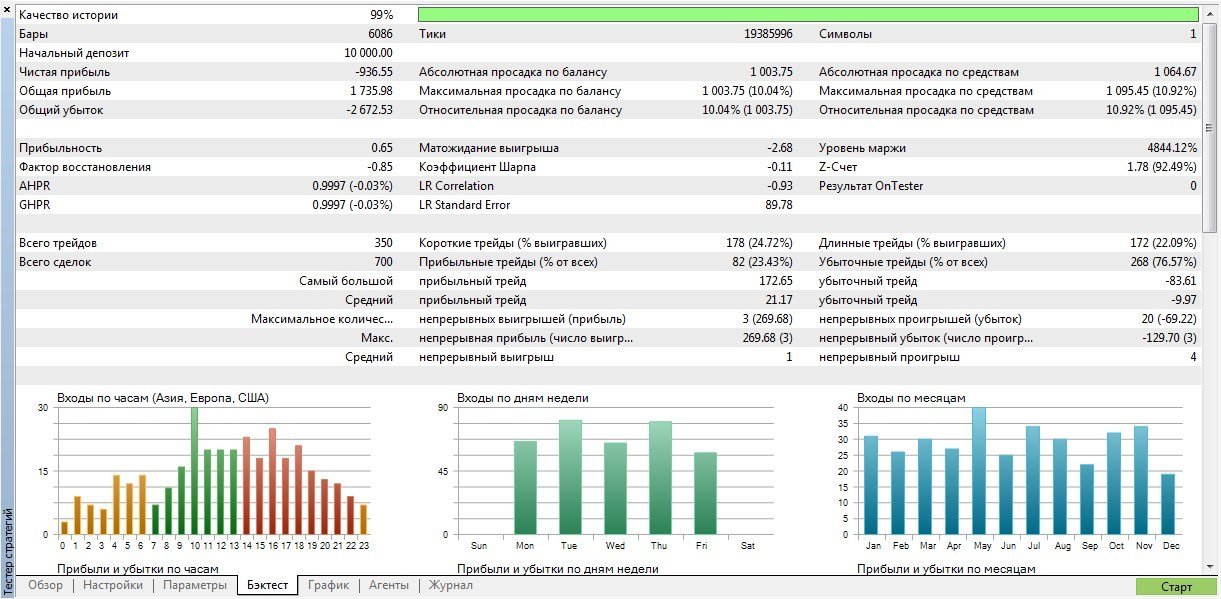
Давайте рассмотрим подробнее, как устроен МТ5 и из его он состоит.
Как устроен терминал MetaTrader
Терминал МТ5 доступен на 36 языках, в том числе на русском, украинском, белорусском и английском.
Вот так выглядит пользовательский интерфейс MT5 по-умолчанию:

Внешний вид интерфейса трейдер может менять под себя. Например, свернуть ненужные ему окна и раскрыть дополнительные.
Ниже рассмотрим подробнее основные окна, из которых состоит главный экран.
Основные окна терминала

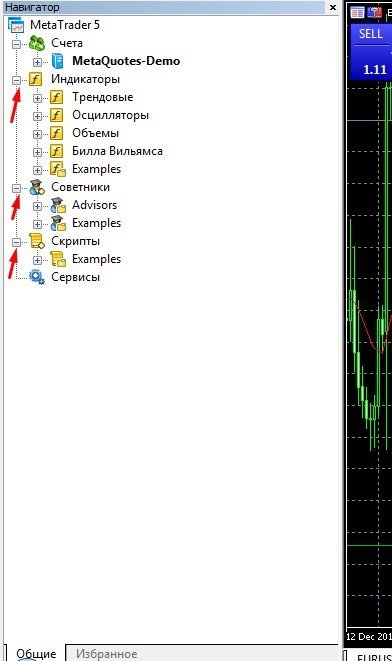
- Торговля,
- Активы,
- История,
- Новости,
- Почта,
- Календарь,
- Компания,
- Маркет,
- Алерты,
- Сигналы,
- Статьи,
- Библиотека,
- VPS,
- Эксперты,
- Журналы,
- и активная ссылка на Тестер стратегий.
Разберемся, чем полезна каждая из этих вкладок.
Все о рыночных и отложенных ордерах, которые открыл трейдер, можно узнать во вкладке “Инструменты” (на МТ4 данная вкладка называется “Торговля”):

Видим, что по рыночному ордеру отображается:
- Символ - наименование валютного инструмента (пары). В нашем случае валютная пара EURUSD.
- Индивидуальный номер ордера (тикета) - данная информация часто используется трейдером в процессе разбирательства претензий с брокером. Так как у брокера происходит огромное количество сделок за торговый день, то искать необходимый ордер легче всего по его номеру.
- Время - дата и время, когда брокером открыта позиция трейдера.
- Тип ордера - в данном случае, открыт рыночный ордер на продажу “sell”.
- Объем - лот по ордеру, который трейдер определяет заранее (перед открытием позиции), исходя из условий своей торговой стратегии.
- Цена исполнения ордера брокером.
- S/L - значение цены ордера ограничения убытка по позиции (стоп-лосс).
- T/P - значение цены ордера фиксации прибыли по позиции (тейк-профит).
- Еще одна Цена - в данной графе отображается текущее значение рыночной цены по валютной паре.
- Комиссия - фактическое значение величины комиссии за сделку. Взимается брокером в зависимости от конкретного валютного инструмента и его объема. Перечень размера комиссии брокер размещает в условия торговли.
- Своп - текущее значение свопа по валютному инструменту (комиссия за перенос позиции на ночь).
- Прибыль - текущее значение по позиции. С отрицательным знаком показывается убыток.
Во вкладке “Активы” отображены активы трейдера с расчетом депозита по каждой валюте, которые использовались им с начала открытия депозита. Объем по каждой валюте, курс по отношению к доллару, прибыль или убыток по каждой валюте, выраженный в долларах. График “Длинные позиции” показывает корзину валют депозита трейдера.

Вкладка “История” содержит в себе информацию обо всех закрытых ордерах с момента открытия счета с перечнем данных вкладки “Торговля”. Внизу отображена сводная информация по всем ордерам с отображением значения Прибыли, Кредита, Депозита, Снятия (средств) и Баланс.

Во вкладке “Новости” можно найти всевозможные библиотеки, исследования, разработки и тому подобное, полезные для создания торговых роботов. Она будет полезна для разработчиков и тех, кто разбирается в программировании.
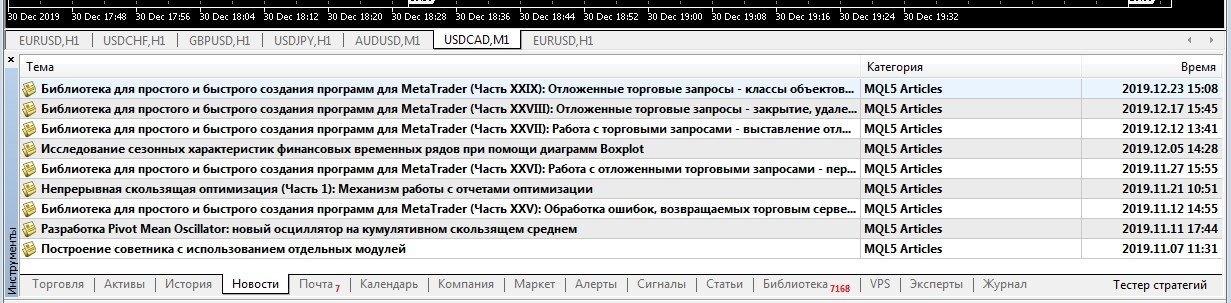
На почту могут приходить новости, предложения, также почтовым сервисом можно пользоваться в личных целях.
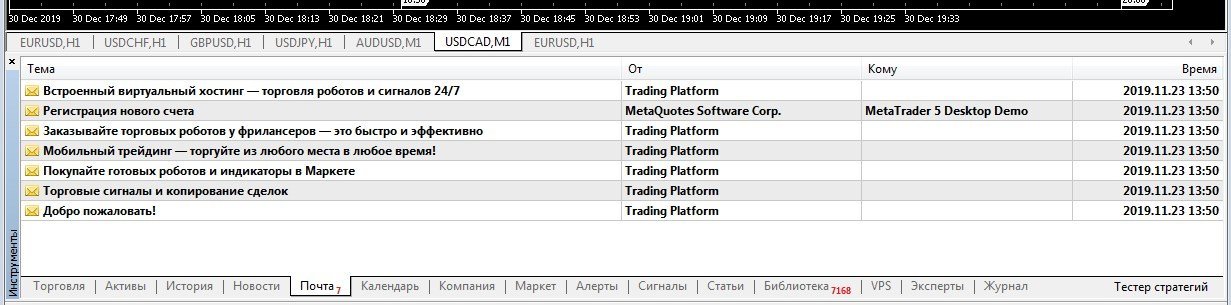
Во вкладке “Календарь” можно найти важные экономические новости, чтобы не отвлекаться на чтение сторонних ресурсов. Такие новости могут влиять на рынок и цену, поэтому в своей торговле трейдер должен это учитывать. В “Календаре” можно видеть время выхода новости, какой валюты она касается (страна), что за событие (название фундаментального фактора), приоритет (важность) новости, за какой период, текущее значение, прогноз и предыдущее значение.
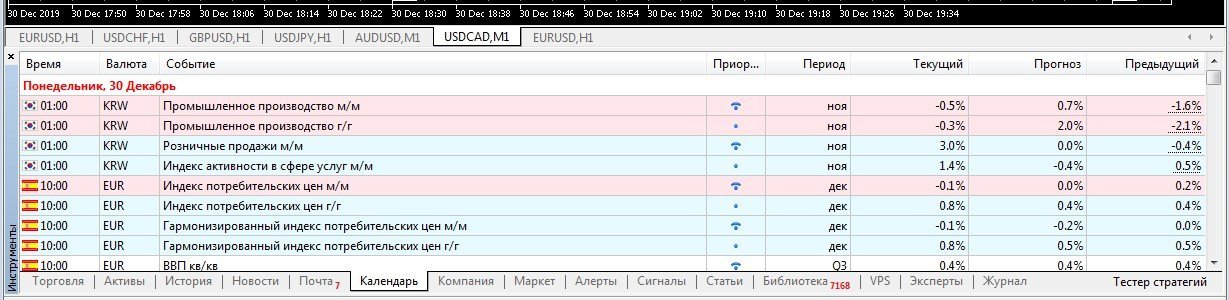
Во вкладке “Компания” можно почитать о MetaQuotes Software Corp, найти обучающую литературу, статьи о финансовых рынках, а еще там есть форум, на котором можно пообщаться с коллегами трейдерами.
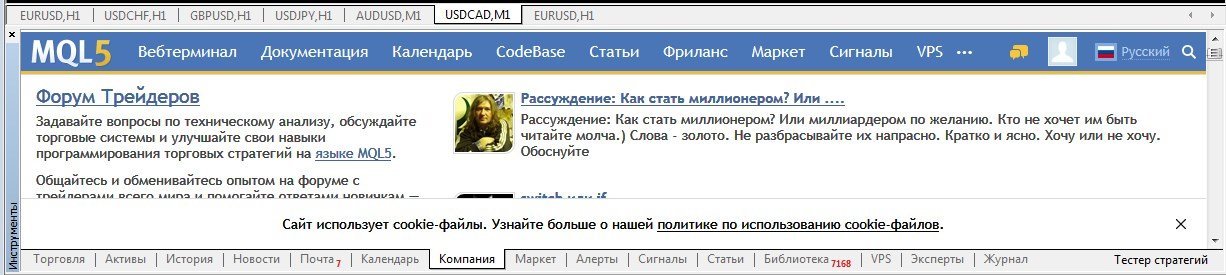
Во вкладке “Маркет” можно купить или бесплатно скачать торгового робота.
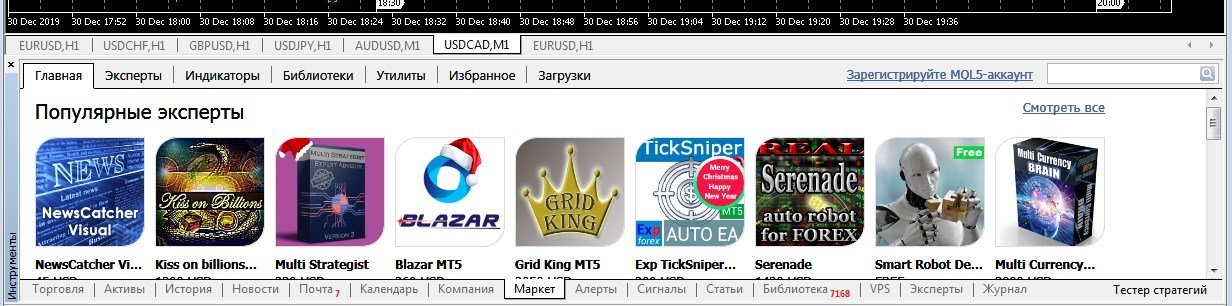
Вкладка “Алерты” предназначена для отслеживания событий, которые настраивает под свои нужды трейдер.
Вкладка “Сигналы” позволяет трейдеру делиться своими сигналами, либо получать сигналы от других торговцев. В ней также содержится информация о результатах работы торговой стратегии трейдера:
- график роста депозита,
- название торговой системы (сигналы) и средства на балансе,
- доходность и срок жизни счета в неделях,
- какое количество трейдеров подписано на поставщика сигналов,
- количество сделок и процентное выражение прибыльных,
- величина максимальной доходности от сделки (DD) и профит-фактор (PF).
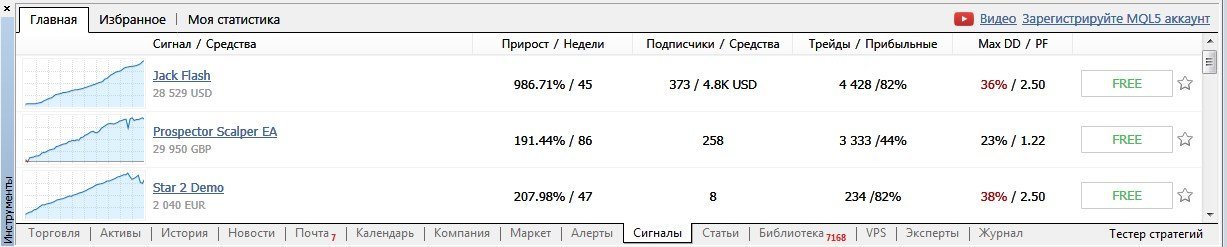
Во вкладке “Библиотека” представлены разработки трейдеров по огромному перечню инструментов для торговли на финансовом рынке. Здесь можно найти индикаторы, советники, алерты и другие товары. Перейдя по ссылке на определенный товар, мы попадаем на страницу, где описывается торговая система, выложен файл для загрузки в МТ5, и есть возможность беседы с разработчиком.
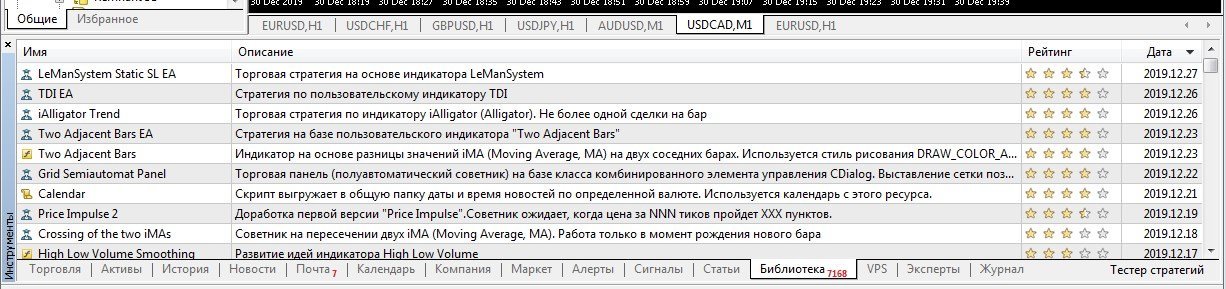
Во вкладке VPS можно арендовать виртуальный сервер для автоматической торговой системы (робота). В данной вкладке предоставляются технические характеристики сервера, его арендуемая стоимость и другая информация.
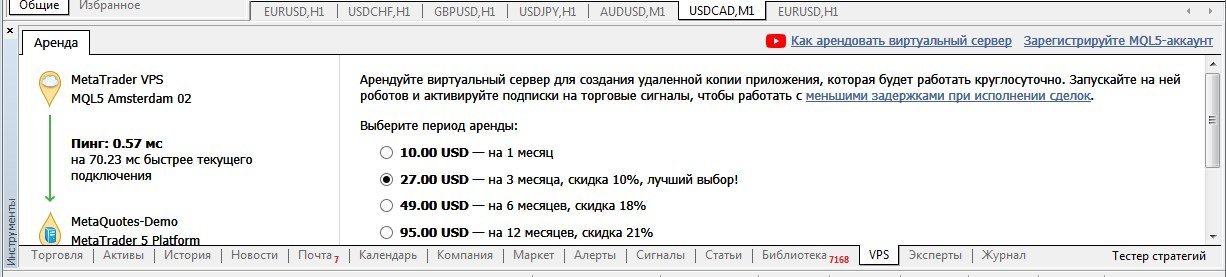
При использовании торговой стратегии экспертов, ее работу можно отследить во вкладке “Эксперты”. Здесь отображается вся информация о работе запущенных индикаторов, советников, как открывались/закрывались ордера, как изменялись ордера - весь ход событий, произошедших с торговым ордерами трейдера, работой советника и так далее.
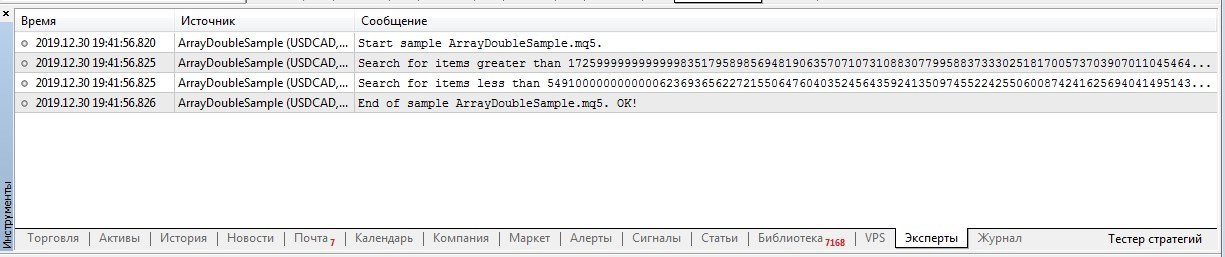
Во вкладке “Журнал” отображаются все действия, производимые трейдером на торговом счету.
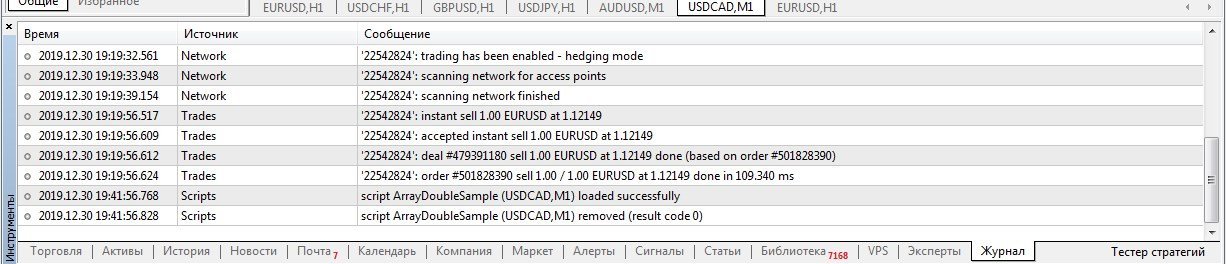
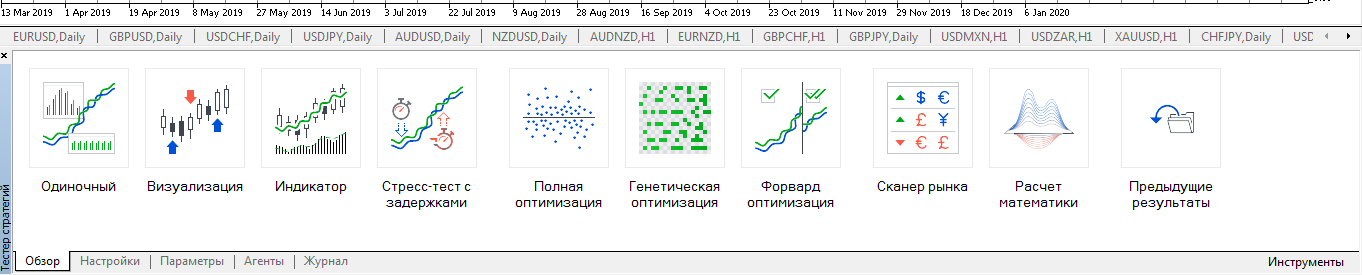
Тестер стратегий позволяет трейдеру протестировать на исторических данных свою торговую систему, чтобы понять, насколько она пригодна для прибыльной торговли.
Тестер стратегий имеет следующие вкладки: Обзор, Настройки, Параметры, Агенты, Журнал.
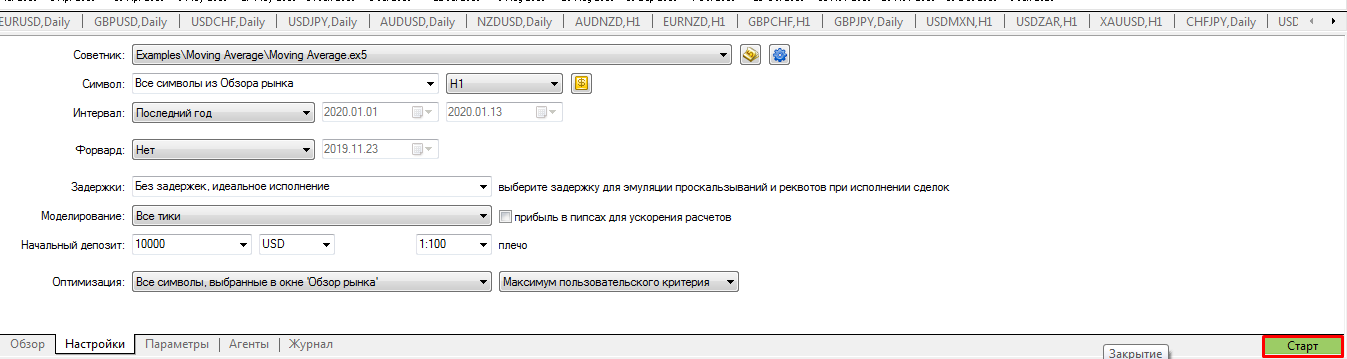
- Вкладка “Обзор” дает трейдеру выбор графической визуализации, что позволяет выяснить слабые места торговой стратегии. После выбора графика визуализации, тестер стратегии автоматически направляет пользователя во вкладку “Настройки”.
- Во вкладке “Настройки” производится настройка условий работы автоматического робота, то есть производится моделирование рынка к реальным условиям работы.
- В строке “Советник” трейдер может выбрать определенный советник из списка загруженных в программу.
- Строка “Символ” позволяет выбрать определенную валютную пару. В конце строки “Символ” имеется панель выбора временного периода (таймфрейма), на котором будет работать советник.
- Строкой “Интервал” задается период исторических данных котировок финансового инструмента, на которых будет совершен прогон работы советника.
- Строка “Форвард” позволяет произвести имитацию работы эксперта на исторических данных (эмулировать работу советника в реальном времени). Например: трейдер проводит оптимизацию настроек работы советника в период 2015-2018 год. После оптимизации советника и подбора оптимальных настроек, у трейдера есть возможность провести форвард-тест в период времени 2018 по настоящее время и посмотреть результат работы советника.
- Строка “Задержки” позволяет выставить период задержек (или без задержек) связи между терминалом трейдера и брокером для эмуляции проскальзываний и реквотов при исполнении сделок. Также есть выбор моделирования рынка, размера депозита и кредитного плеча, условия оптимизации по балансу, матожидания, минимальной просадки, прибыльности и так далее. Последние параметры настраиваются в строке “Оптимизация”.
- Вкладка “Параметры” позволяет обратиться к настройкам советника. В этой вкладке будут размещены все настройки определенного советника. Каждый робот имеет свой перечень настроек, который оптимизируется по торговую систему автоматического робота.
- Вкладка “Агенты” содержит в себе перечень удаленных агентов, которые помогают оптимизировать работу тестера стратегий. Агент представлен в виде виртуального сервера (ПК), и используется для тестирования стратегии. К платформе можно подключать несколько агентов. Это ускоряет процесс оптимизации советника по времени.
- Во вкладке “Журнал” производится запись всех логов тестирования и оптимизации автоматических торговых систем.
Как открыть ордер в MT5
Открытие новой сделки может производиться нажатием на кнопку «Новый ордер» или с использованием виртуального окна “Торговля в один клик”, в котором отображены изменяемое значение объема позиции, название пары.
Через окно "Торговля в один клик"
Чтобы открыть виртуальное окно, нужно кликнуть правой кнопкой мыши по графику и выбрать из ниспадающего меню пункт “Торговля в один клик”. Также оно вызывается комбинацией клавиш “Alt+T”.
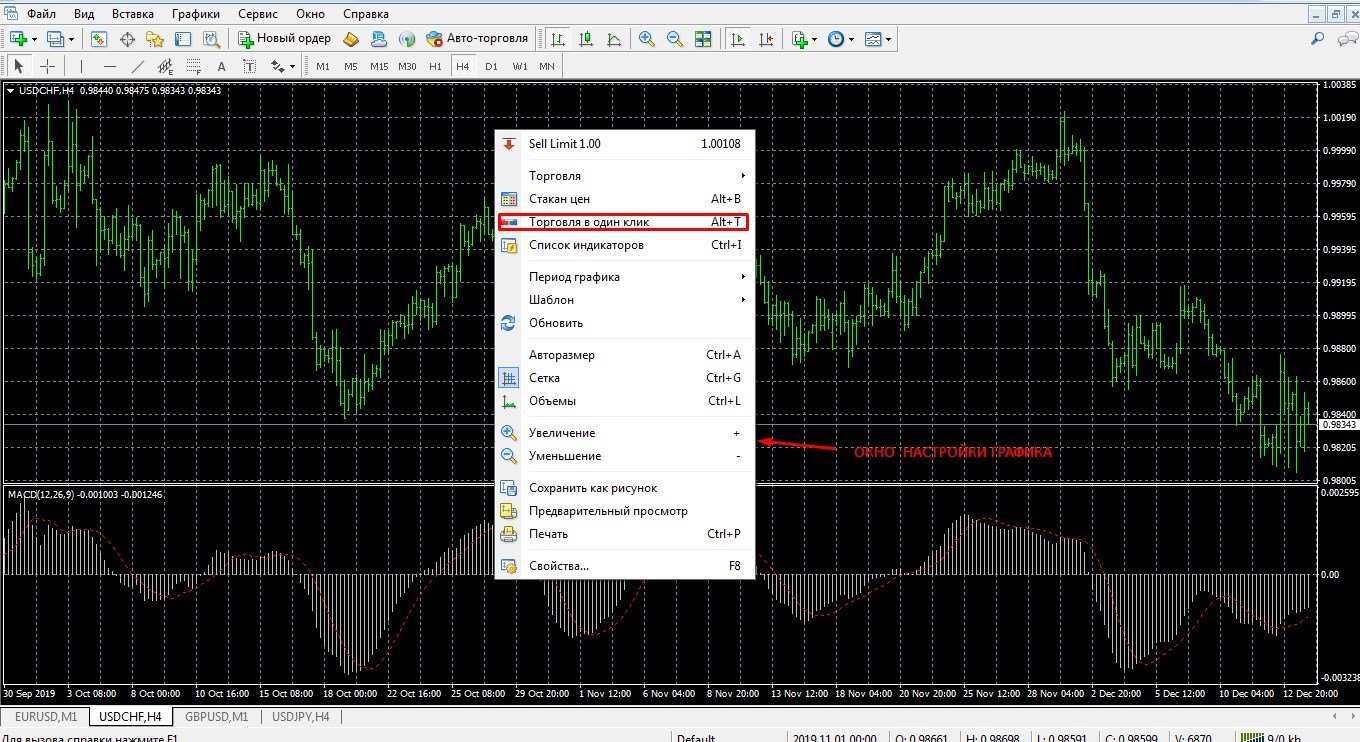
В виртуальном окне “Торговля в один клик” есть две активные кнопки с отображением на них направления движения цены – покупаем (bye) или продаем (sell). Сразу под ними выводятся текущие цены спроса и предложения.

Виртуальное окно позволяет совершать быстрые сделки по рыночной цене, что для ручных торговых систем крайне удобно.
С помощью кнопки "Новый ордер"
В момент нажатия на кнопку «Новый ордер» происходит вызов всплывающего окна с параметрами будущего ордера. С открытием ордера основная информация по нему отображается во вкладке «Ордер», которая расположена внизу главного окна программы Metatrader.

Слева - график цены. Прямо в окне можно выбрать символ финансового инструмента, объем сделки, размер отложенного ордера «стоп-лосс» и «тейк-профит».
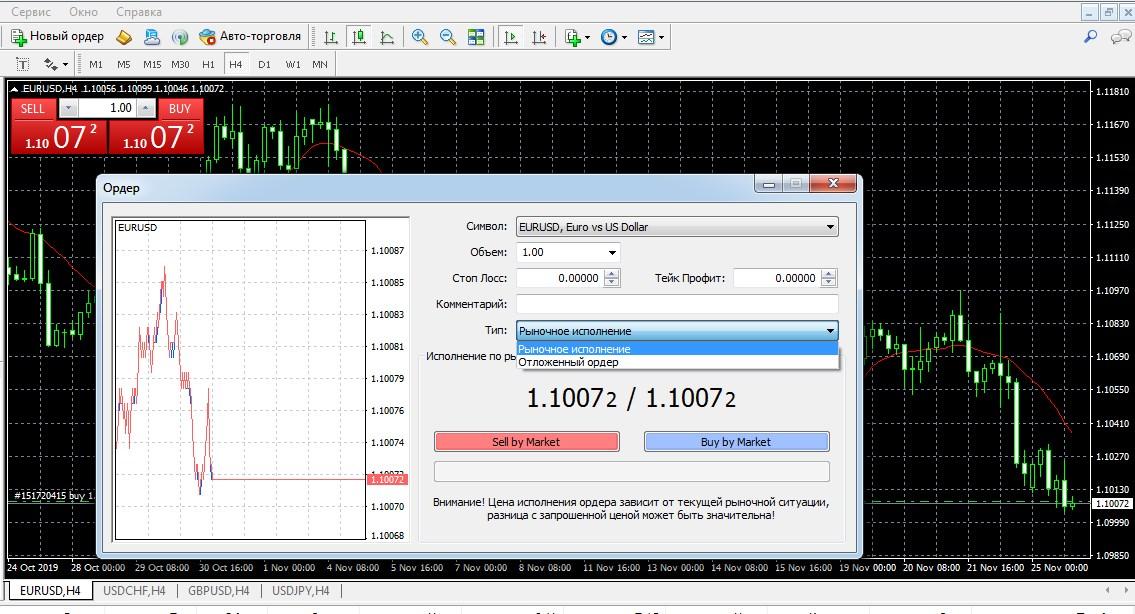
В строке «Комментарий» можно указать индивидуальные пометки по сделке: условия открытия, технические данные, при которых была открыта позиция, условия, при которых необходимо закрыть позицию и так далее. По сути это личные “заметки” трейдера, которые он с таким же успехом может писать просто в свой бумажный блокнот.
Участник рынка имеет возможность выбрать тип исполнения ордера – рыночное, либо по отложенному ордеру - в строке «Тип». Цена спроса и предложения отображается по текущим котировкам. Цена спроса (Ask) - котировка валютного инструмента по которой продавец готов продать. Цена предложения (Bid) - котировка валютного инструмента, которую покупатель готов заплатить.

Трейдер может отправлять приказы на исполнение ордера с такими данными:
- наименование пары,
- объем позиции,
- тип ордера.
Данные по ордеру «стоп-лосс» и тейк-профит» можно корректировать в открытой позиции.
В самом низу имеются две активные кнопки с названиями «Sell by Market» и «Bye by Market». После нажатия на одну из кнопок брокеру отправляется соответствующий приказ со всеми названными данными.
Если в приказе будут несоответствия (ниже разберем, какие они бывают) согласно спецификации и правил торговли, сделка не откроется - и трейдер получит соответствующее уведомление от брокера.
К таким несоответствиям можно отнести:
- неверное расположение стоп-лосса или тейк-профита,
- несоблюдение условий выставления отложенных ордеров,
- размер объема сделки, не превышающий залоговую маржу,
- попытка открыть позиции при отсутствии необходимого размера свободных средств, и другие.
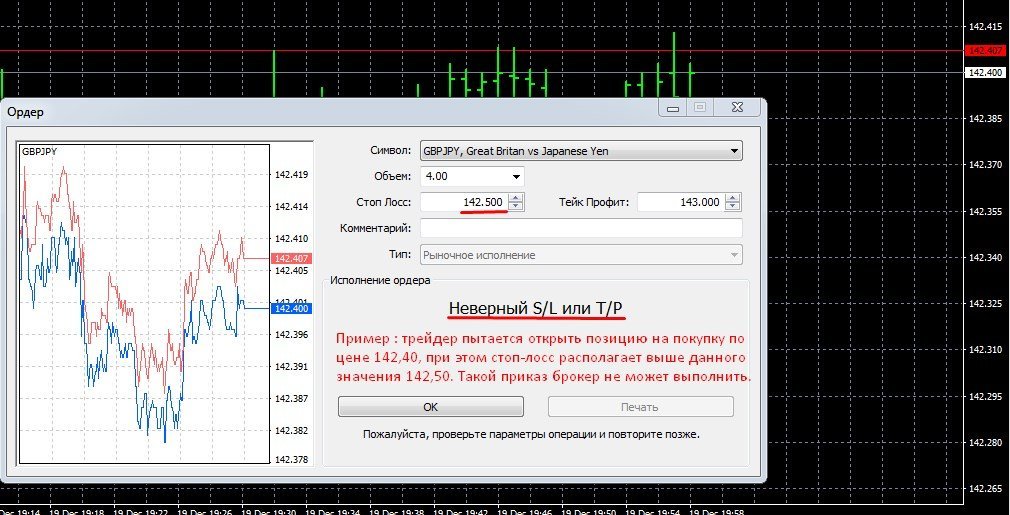
Совершение сделок происходит автоматически в момент передачи приказа брокеру на исполнение сделки. Для этого нужно нажать на соответствующую кнопку (Sell или Buy).
Далее трейдер может контролировать позицию по своей торговой стратегии.
Пошаговая инструкция по открытию позиции EURUSD
Терминал МТ 5 позволяет открыть ордер при помощи вызова активной панели “Новый ордер”. Это можно сделать несколькими способами.
1. “Сервис” ->“Новый ордер”:
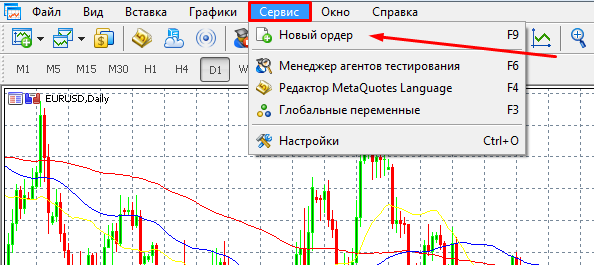
2. Нажатием кнопки “Новый ордер” на панели инструментов:

3. Нажав клавишу F9 на клавиатуре.
После этого на экране терминала появится всплывающее окно “Ордер”. В нем можно открыть любой ордер.
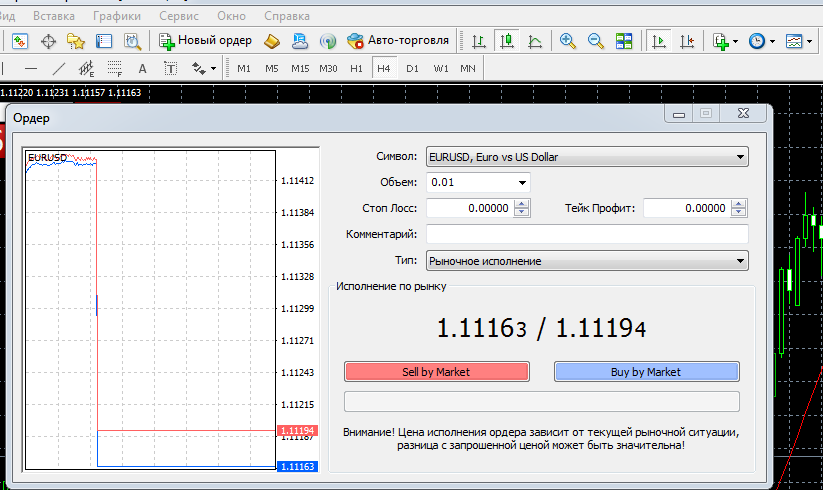
Чтобы открыть сделку любой валютной пары по рыночному исполнению, трейдеру необходимо заполнить строки в окне.
В строк символ вводим наименование валютной пары, по которой желаем открыть ордер. Ее можно выбрать во всплывающем окне.
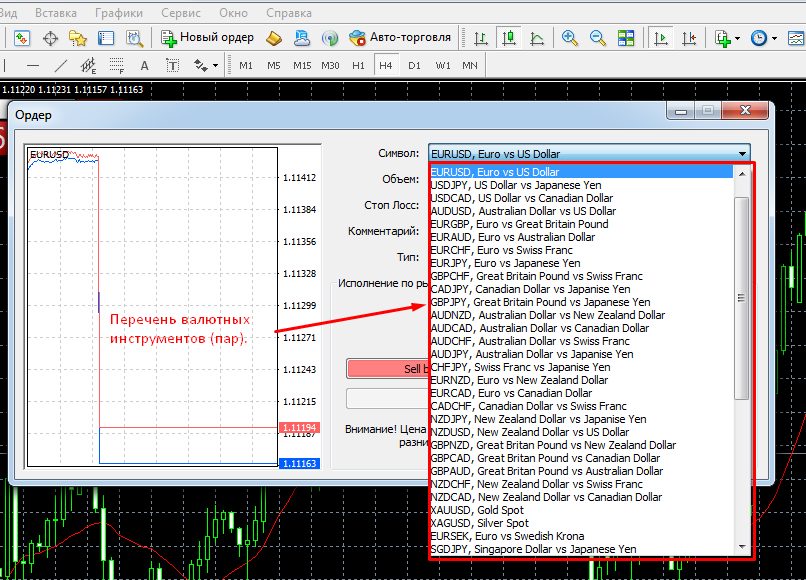
Далее необходимо установить желаемый объем сделки в строке “Объём”. Можно выбрать его из перечня либо вписать самостоятельно. Например, выбираем сделку в объеме 1 лот.
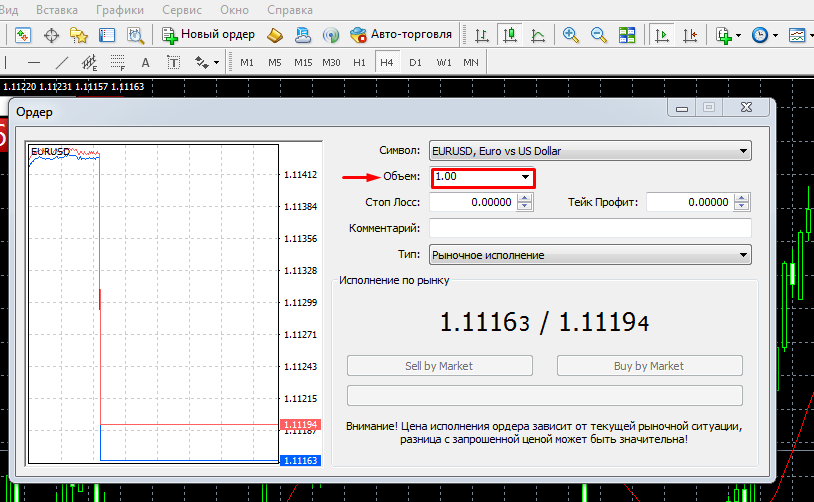
Выбираем тип ордера в строке “Тип”. Поскольку мы решили открыть рыночную позицию по валютному инструменту EURUSD - выбираем “Рыночное исполнение”.
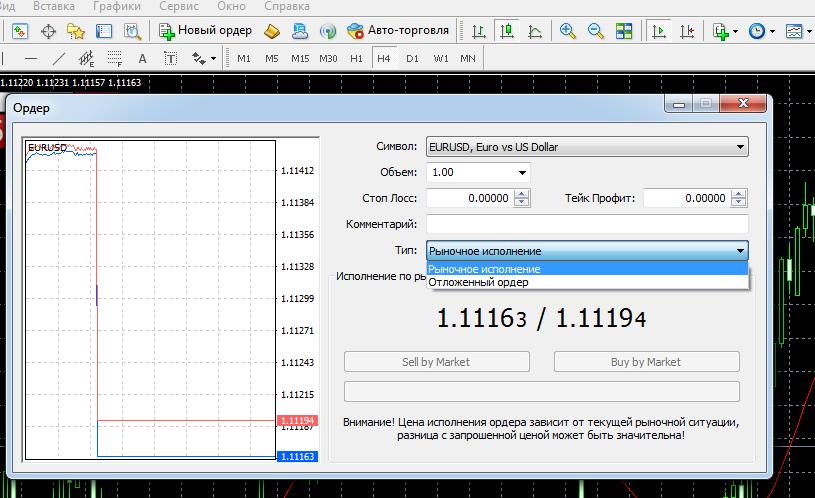
Итак, мы выбрали валютную пару EURUSD объемом в 1 лот с рыночным исполнением. На экране окна ордер это должно выглядеть следующим образом:
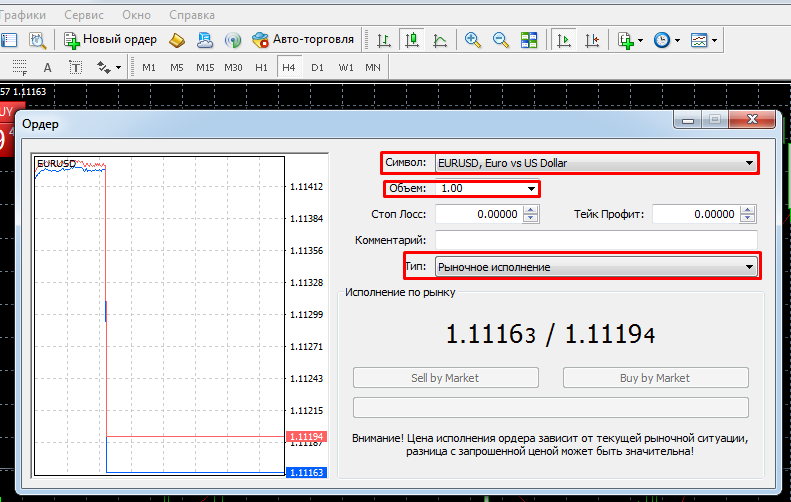
В зависимости от того, хотим мы продать или купить валютную пару EURUSD, необходимо нажать на одну из кнопок вкладки “Ордер":
- КУПИТЬ (Buy by Market);
- ПРОДАТЬ (Sell by Market).
При нажатии на соответствующую кнопку брокеру отправляется приказ на совершение сделки. Сделка открывается автоматически.
Можно отметить, что мы не задействовали в нашей сделке ордера стоп-лосса и тейк-профита. Если трейдер, согласно своей торговой системе, знает величину этих ордеров, то выставления их значений производится в соответствующих строках всплывающего окна “Ордер”:
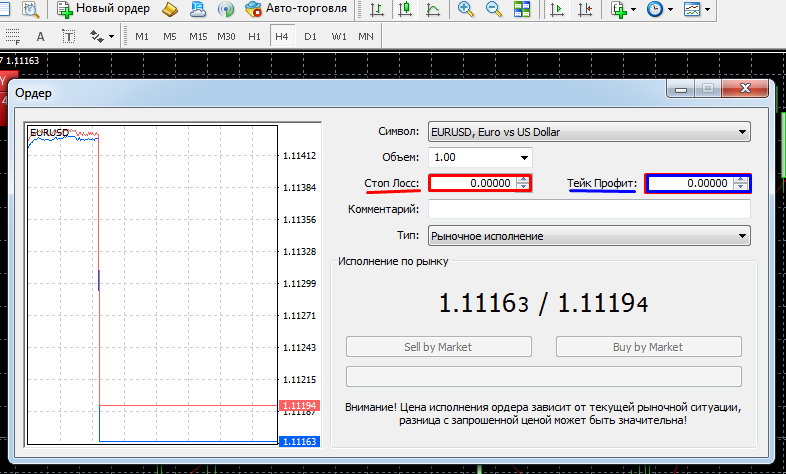
Для примера мы совершаем продажу валютной пары EURUSD объемом 1 лот. После исполнения приказа брокером, трейдер получает подтверждение от брокера об открытии позиции.
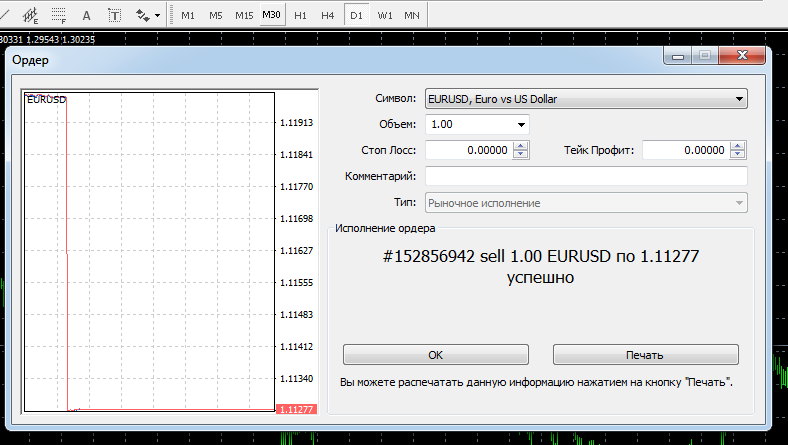
В котором сообщается, что сделка имеет номер “#152856942”, направление сделки “Sell” (продажа), объем сделки “1,0” лот, финансовый инструмент “EURUSD”, цена, по которой совершена сделка “1,11277”. Данная информация может быть распечатана, либо трейдер соглашается с прочитанным нажатием на кнопку “ОК”.
В окне “Инструменты” сделка будет прописана следующим образом:

Для закрытия сделки достаточно нажать на значок "Х" в конце строки. При первом нажатии трейдер должен согласиться с условиями “Отказ от ответственности” (поставить галочку и нажать ОК. Дальнейшее закрытие позиции по такому способу будет производиться по нажатию значка "Х", автоматически.
Открытую позицию можно закрыть и иным способом. В окне данных об открытой позиции в любом месте, выделенном на скриншоте, можно навести курсор и кликнуть мышью два раза.

Это вызовет окно ордера. При нажатии на кнопку “закрытие ордера” происходит выполнение приказа на закрытие позиции.
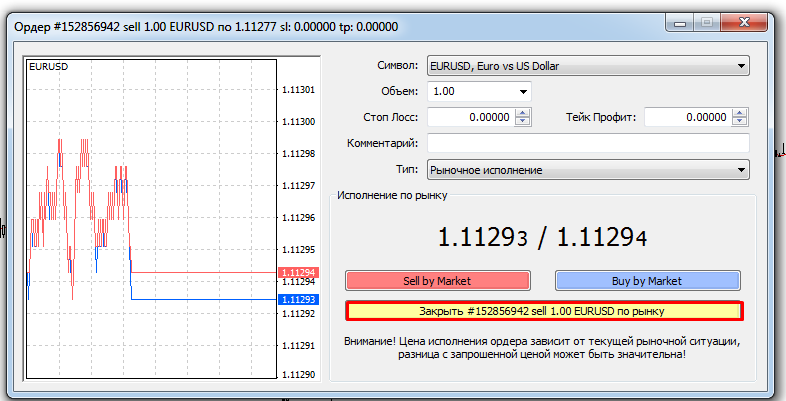
После обработки приказа от брокера поступит уведомление о закрытии ордера.
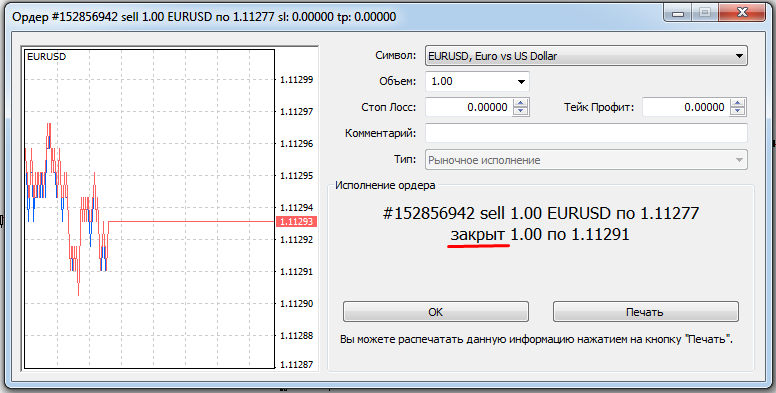

- Биржи криптовалют
- Биржи для фьючерсов
- Биржи для россиян
- Биржи без верификации
- Децентрализованные
- Биржи для копитрейдинга
- Биржи с Launchpad
- Earn (стейкинг, майнинг, фарминг)
- Биржи с NFT
- Биржи для VIP-клиентов
- Биржи для новичков
- Биржи с низкими комиссиями
- Обменники
- Торговые сигналы (crypto)
- Торговые боты (crypto)
- Облачный майнинг
- NFT-маркетплейсы
- DeFi
- Хедж-фонды
- Криптокошельки
CFD - заработок на разнице цен на определенный товар, без владения самим товаром (золото, нефть, газ и т.д.).
Бинарные опционы - это как ставка на спортивное событие, например вы делаете "ставку" X долларов, что цена нефти через день будет Y. Если это случилось получите прибыль, не случилось - теряете всю "ставку".
Forex - торговля валютами и заработок на их курсах.
Индексы - заработок на изменении экономических индексов разных стран.
Акции - заработок на акциях крупнейших компаний мира.
Торговые советники - автоматическая торговля, используя сигналы для начала сделки.
Copy-трейдинг - автоматическое копирование сделок успешных трейдеров.
Суть этих опций в том, что вы передаете свои средства в управление менеджеру, который совершает сделки вместо вас.
LAMM - менеджер торгует на своем счете, а система дублирует его действия на вашем.
PAMM - деньги всех инвесторов находятся на одном счете,которым управляет менеджер. Прибыль\убытки распределяются в процентном соотношении.
MAM - менеджер торгует вашими средствами сразу с нескольких ваших счетов.
RAMM - гибрид доверительного управления и соц. трейдинга, позволяющий копировать стратегии управляющего без передачи ему своих денег. Депозит замораживается на счету инвестора и он может установить уровень потерь.
NDD - торговля происходит на реальном рынке\бирже, где его участники продают\покупают друг у друга.
ECN - торговля идет между участниками системы, которые сами назначают цену покупки\продажи. Но при этом на межбанковский рынок торговля не распространяется. По сути участники системы лишь покупают\продают право владеть товаром.
STP - торговля идет и на межбанковский рынок, можно сказать напрямую к поставщикам ликвидности (тем у кого есть физический товар). При этом брокер все же выступает посредником.
DMA - клиент покупает\продает у поставщика ликвидности, при этом участие брокера сведено к минимуму, а трейдер получает большую свободу действий.
DD (не рекомендуем для крупных сумм) - торговля происходит внутри компании брокера в виртуальном режиме, при этом на реальный рынок брокер не выходит и ничего для вас не покупает.
Instant Execution - сделка откроется\закроется по конкретной цене. При этом если за время подачи запроса на биржу цена изменится в негативную сторону и станет невыгодной вам\брокеру, то брокер вернет отказ в исполнении сделки. Это может помешать вашей автоматической торговле или потребовать дополнительного внимания для обработки отказов (реквотов).
Market Execution - сделка откроется\закроется по рыночной цене и произойдет в любом случае, даже если цена будет отличаться от вашей изначальной заявки. Это более быстрый вариант выставления ордеров и их исполнения, при этом не требующий слежения за отменами сделок.
Спред - это разница между ценой покупки и продажи товара на бирже.
Плавающий спред - это естественное положение вещей на рынке. Ведь продавцы и покупатели постоянно меняют цены своих заявок, тем самым спред постоянно меняется.
Фиксированный спред - это когда брокер либо покрывает разницу между реальным спредом который существует на рынке или отменяет вашу сделку. Т.к. это несет дополнительные расходы для брокера, то крупные компании с именем, стараются не использовать эту опцию.
Биржи по типу торгуемого товара делят на: фондовые, товарные и валютные. Но чаще биржа включает в себя все эти 3 типа.
Фондовая биржа - это площадка для торговли акциями компаний, облигациями, долговыми ценными бумагами и пр. Выйти на фондовую биржу можно только через посредника (брокер или банк). На фондовом рынке можно купить реальные ценные бумаги (например, акции Apple Inc.), а не просто играть на их цене (фактически ими не владея).
Товарная биржа - даёт возможность торговли различными товарами (чаще сельскохозяйственная продукция, драгоценные металлы).
Валютная биржа - организует и проводит биржевые торги валютой и др. финансовыми инструментами (не путать с Forex).
Индексы описывающие усредненную (по специальной формуле) суммарную стоимость акций топовых компаний конкретной страны. Как правило такие индексы отражают состояние экономики в стране.
На изменении значения этого индекса брокеры предлагают заработать. При этом вы не покупаете конкретный товар, т.к. его по сути нет. Поэтому торги здесь виртуальные.
Скальпинг - частые сделки с небольшой прибылью за короткий промежуток времени.
Хэджирование - открытие сделок для перестраховки и уменьшения рисков. Как правило это или заранее оговоренная цена контракта в конкретный срок (называется фьючерс) или открытие второй сделки приблизительно равной первой но в другом направлении.
Возврат части спреда (рибейт) - как правило у крупных брокеров его нет, т.к. это означает что брокер делиться частью своей прибыли с клиентом. Исключение - это партнерская программа, где брокер делиться прибылью за то что партнер привел ему клиентов.
VPS - это постоянно работающий сервер, на котором круглосуточно будет работать программа для автоматической торговли.
Autochartist - программа, которая автоматически анализирует графики цен, и прогнозирует развитие событий на рынке.
Торговые сигналы - брокер предоставляет свои сигналы для начала сделок или позволяет получать другие. При этом вы сами выбираете каким сигналом пользоваться для трейдинга.
Финансовые регуляторы - организации которые регулируют финансовый рынок (в том числе и брокеров) в конкретной стране.
Если брокер регулируется авторитетной организацией или имеет ее лицензию, это хороший сигнал для увеличения доверия к нему. Это с большой вероятностью означает, что брокер играет по установленным регулятором правилам и соответствует его требованиям.
- ASIC (Австралия)
- НБ РБ (Беларусь)
- IFSC (Белиз)
- VFSC (Вануату)
- FCA (Британия)
- BVI FSC (Вирг. о-ва)
- BaFin (Германия)
- SFC (Гонконг)
- MiFID (ЕС)
- SEBI (Индия)
- CNMV (Испания)
- CONSOB (Италия)
- CIMA (Кайман. о-ва)
- IIROC (Канада)
- НБРК (Казахстан)
- CySEC (Кипр)
- CSRC (Китай)
- FSC (Маврикий)
- MFSA (Мальта)
- AFM (Нидерланды)
- FSPR (Новая Зеландия)
- DFSA (ОАЭ)
- ЦБ РФ (Россия)
- CFTC (США)
- FINRA (США)
- NFA (США)
- FSA SC (Сейшелы)
- SVGFSA (С-Винсент)
- AMF (Франция)
- FINMA (Швейцария)
- FI (Швеция)
- JFSA (Япония)